读者你好,本文主要回答你关于ps怎么做表格的问题,具体内容如下:
工具/原料:
品牌:Dell optiplex 7050
版本:Windows 10
软件版本:Adobe photoshop CC 20.0
可以借助PS中的线性工具画线,做表格。以Adobe photoshop CC 20.0为例,分为以下九个步骤:
一个
打开PS创建项目文档。
打开PS,点击创建一个空白的项目文档。
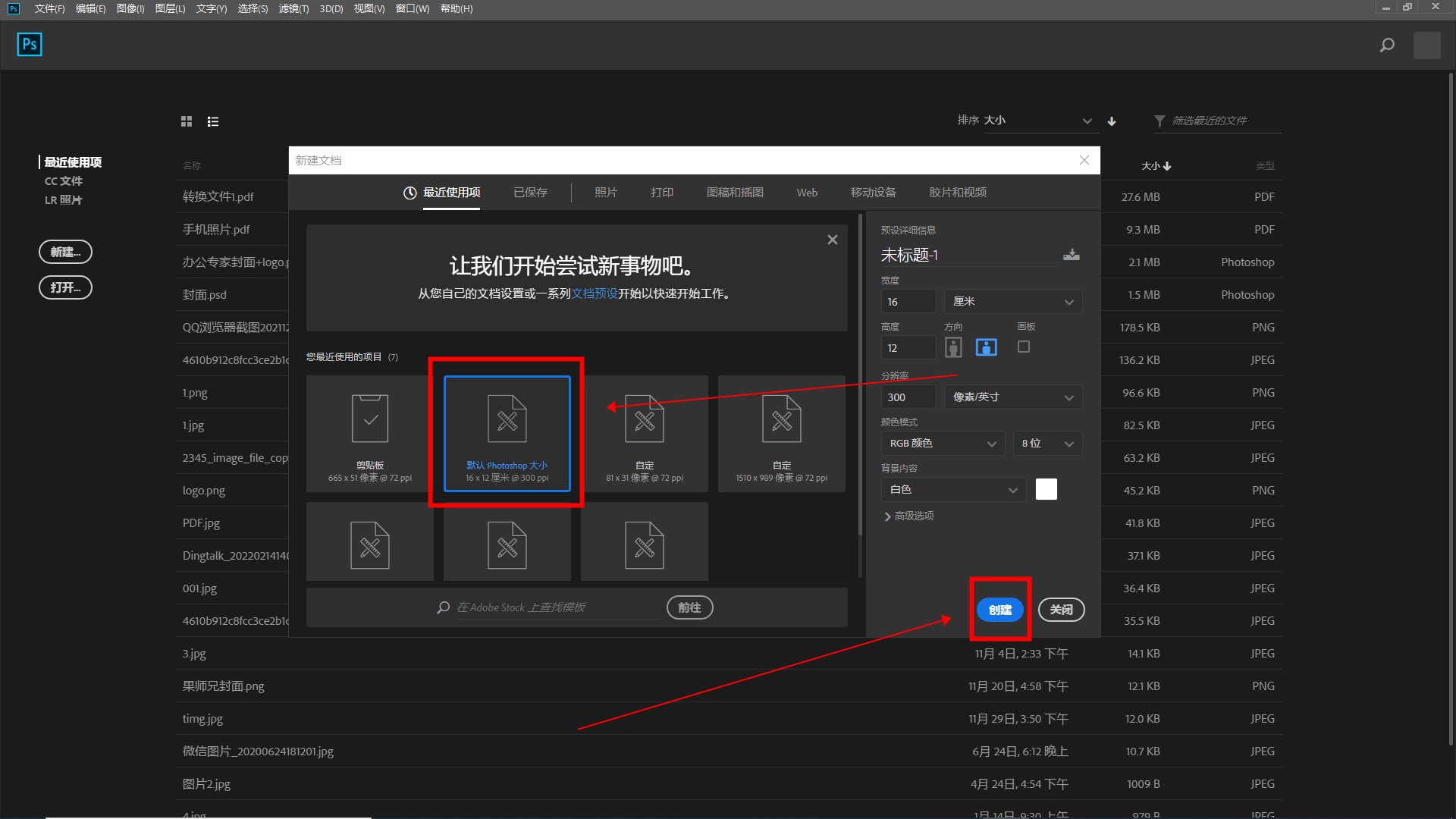
2
单击新建图层。
然后点击“图层”,选择“新建”下的“图层”。
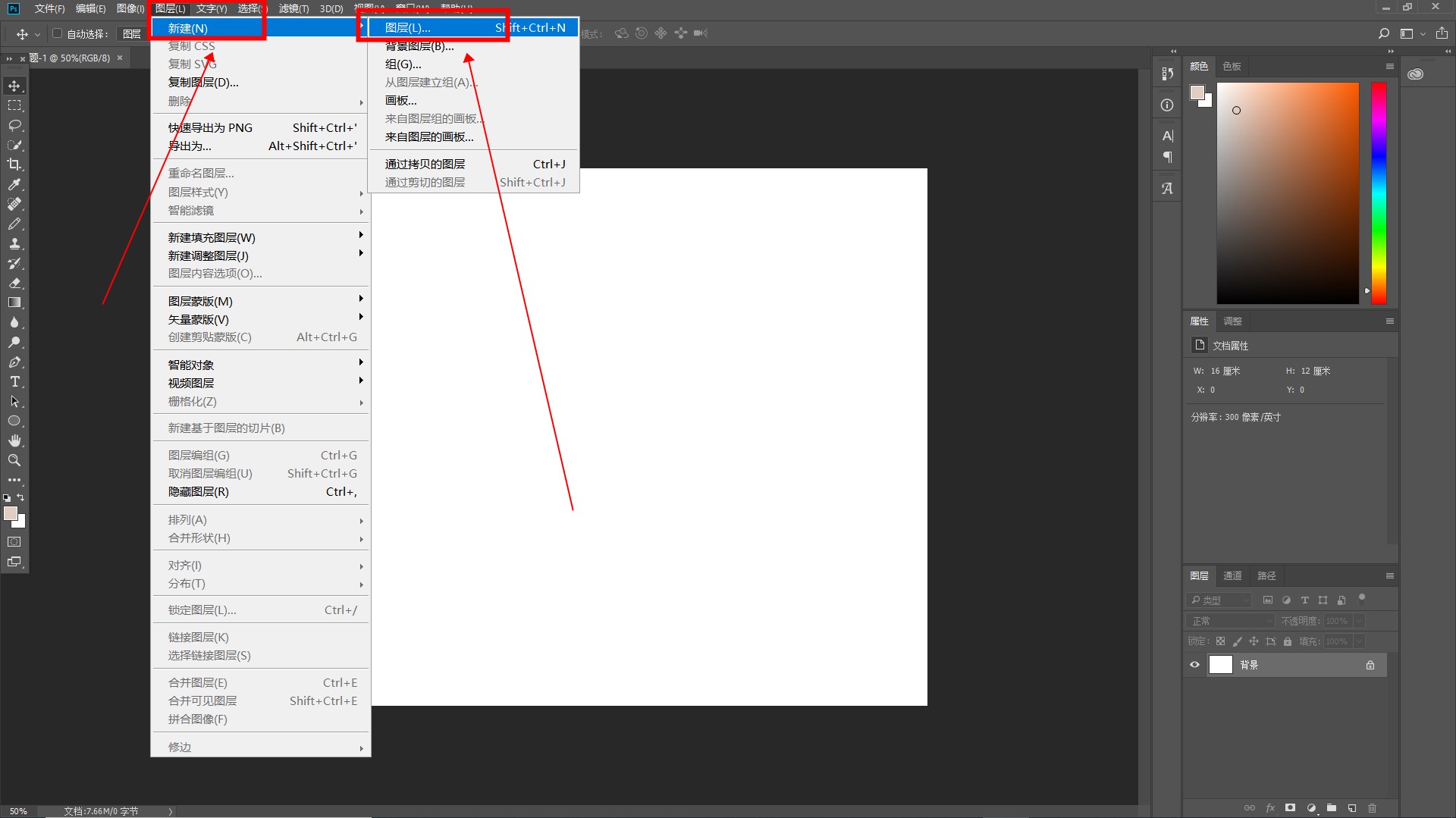
三
选择图层单击线工具。
对于新创建的层1,点击选择左侧的“线条工具”。
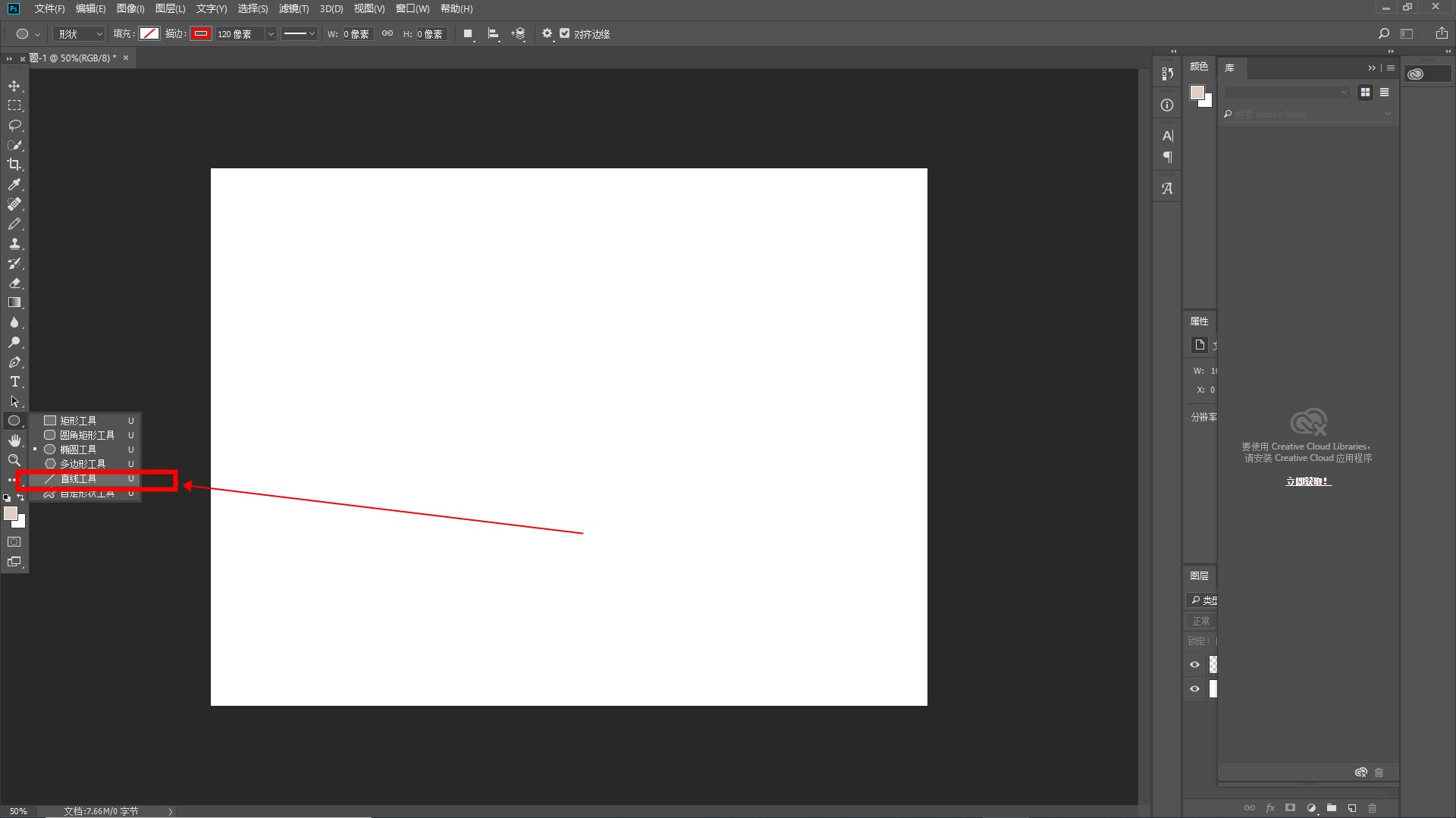
四
在画布上画一条水平线。
使用线条工具在画布中绘制一条水平线。
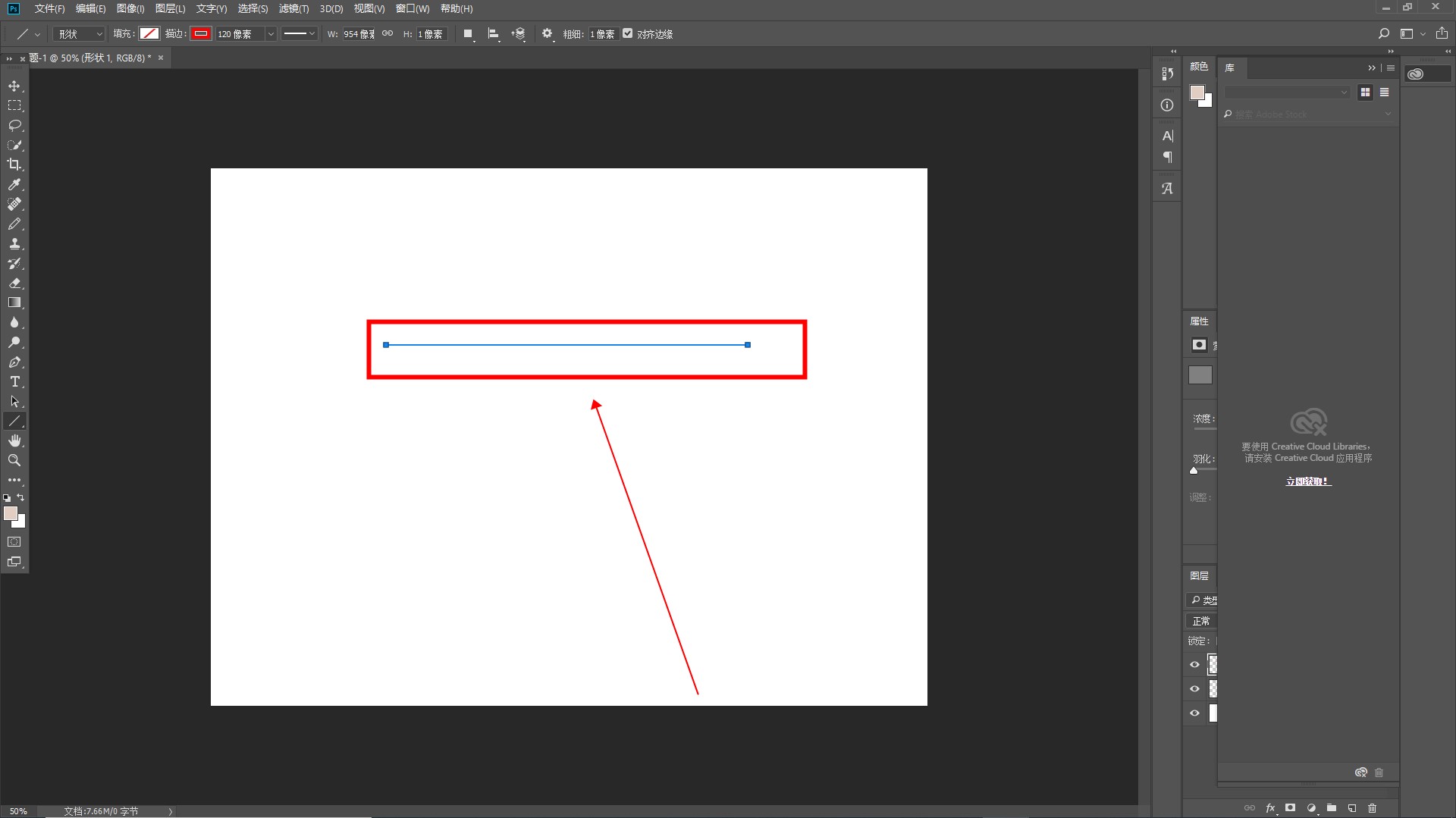
五
复制并粘贴多条相同的水平线。
然后在画布中复制并粘贴多条相同的水平线。
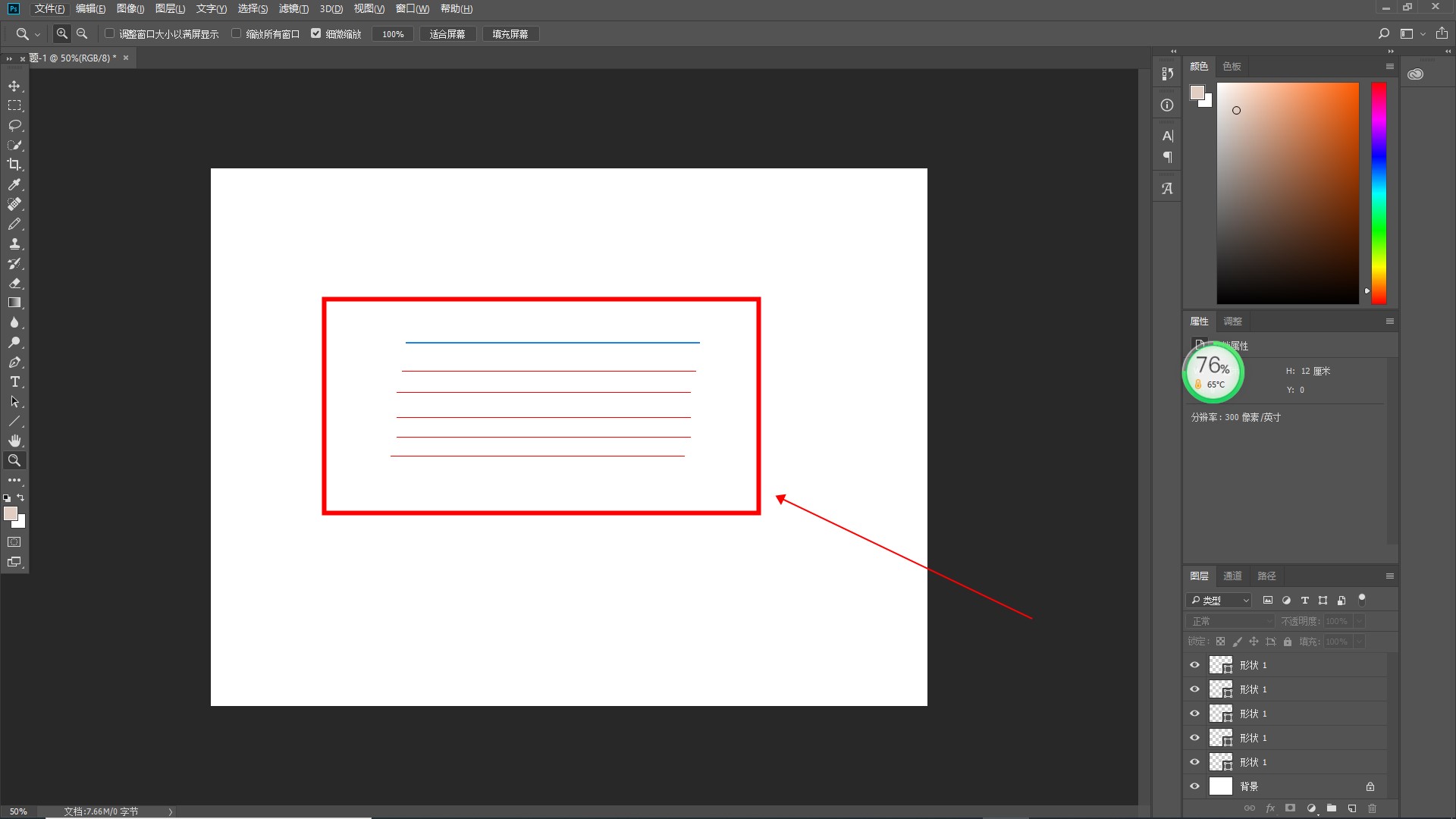
六
选择所有水平线,然后单击将其水平居中对齐。
按住Ctrl选中所有水平线,点击上面的“水平居中对齐”。
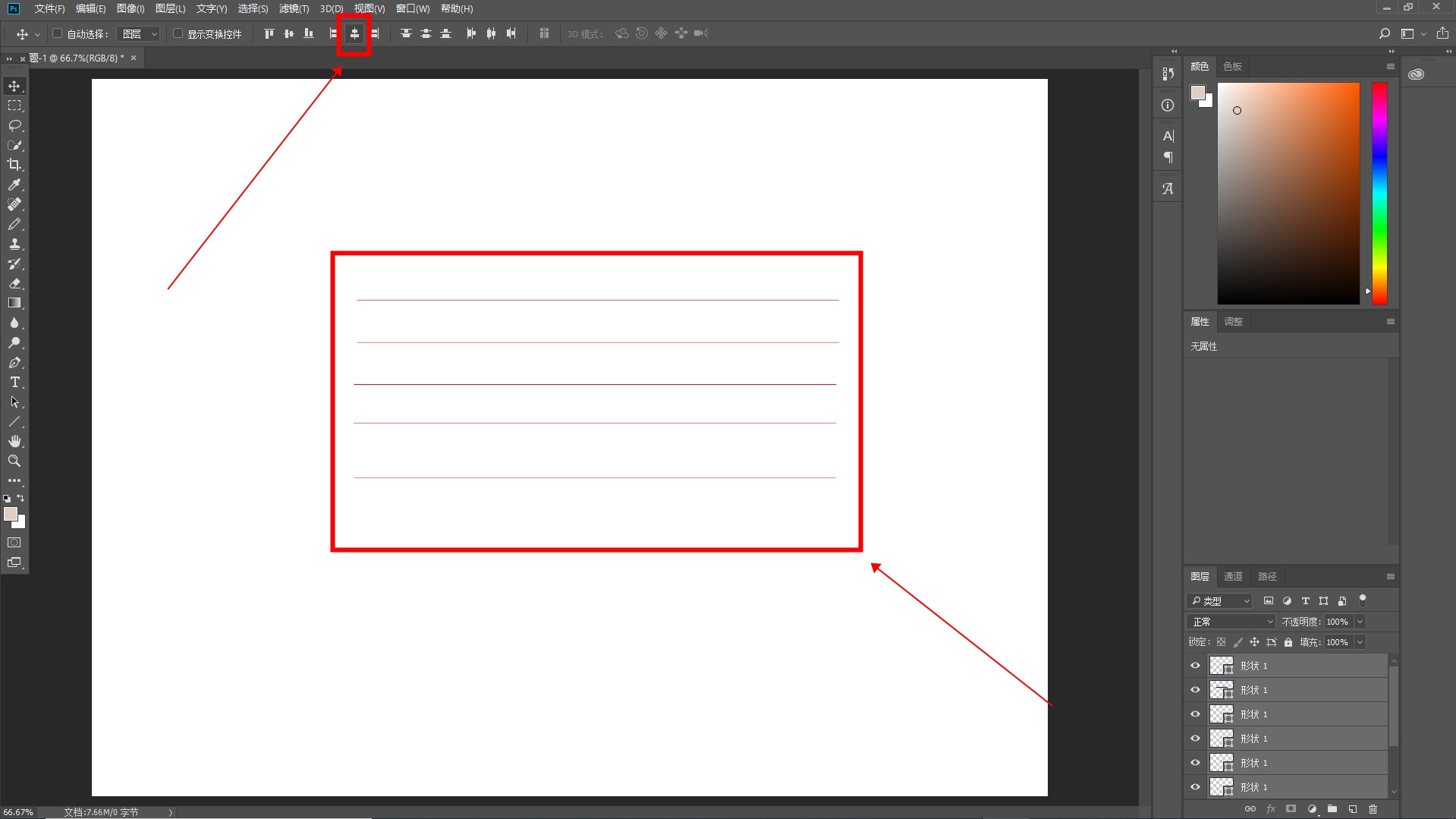
七
画一条垂直线,移动水平线的起点。
然后使用线条工具在画布上画一条垂直线,并将其移动到水平线的起点。
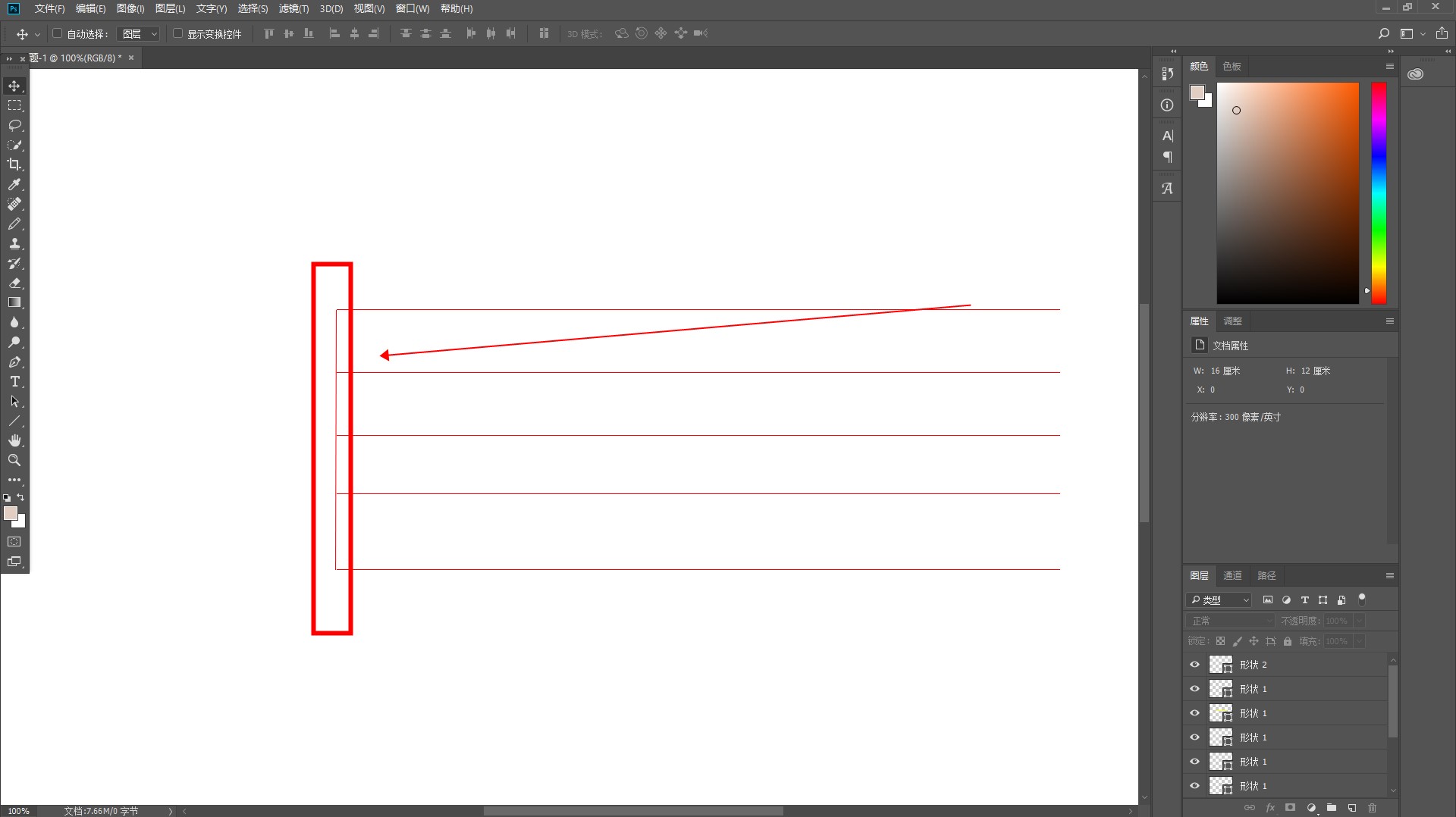
八
复制并粘贴多条相同的垂直线,并调整它们的位置。
在画布中复制并粘贴多条相同的垂直线,并将它们调整到适当的位置。
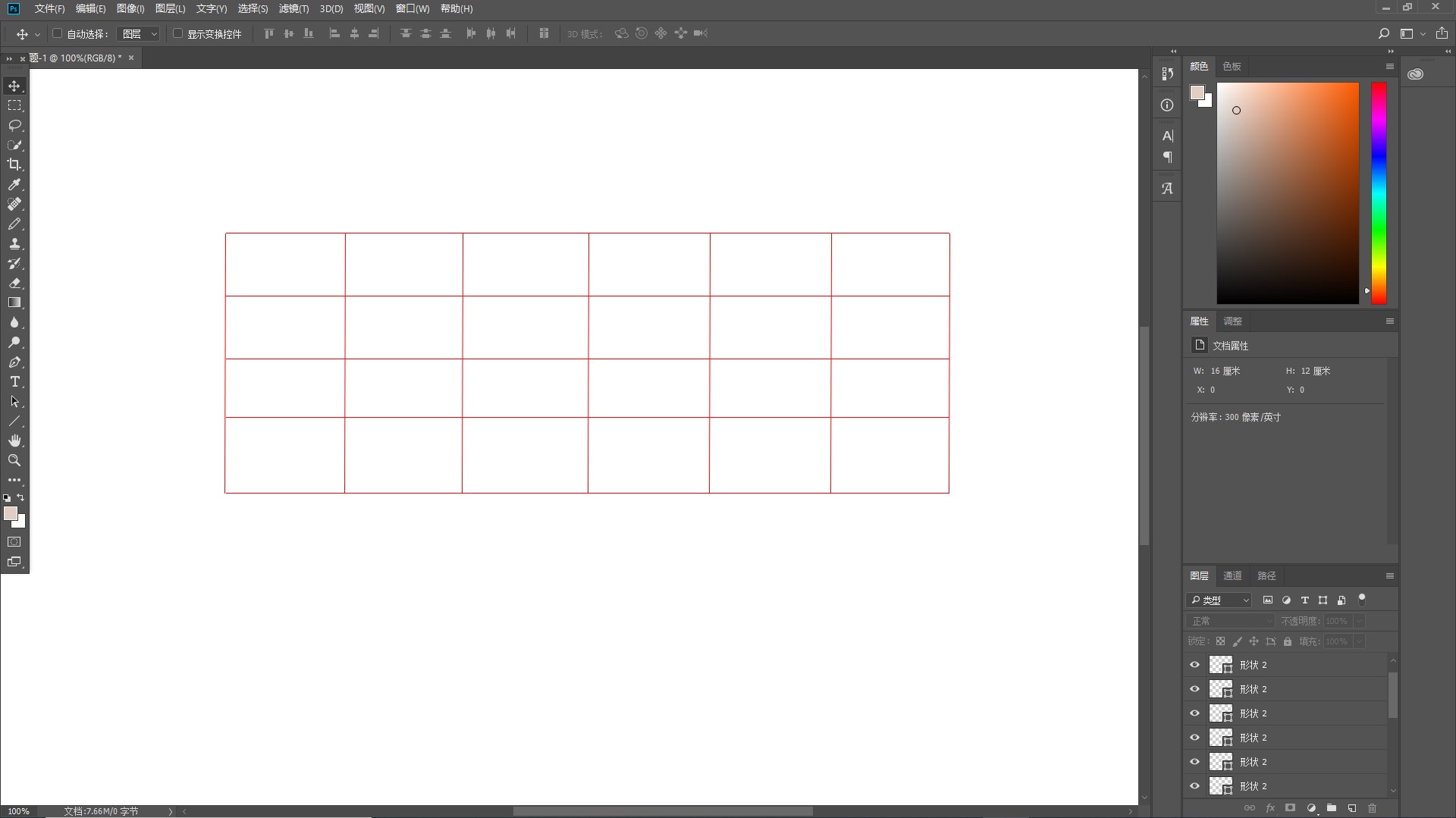
九
用PS制作完成的表格。
这样就可以PS出一张表了。

结束
1.《ps怎么做表格 ps怎么做表格形式的》援引自互联网,旨在传递更多网络信息知识,仅代表作者本人观点,与本网站无关,侵删请联系页脚下方联系方式。
2.《ps怎么做表格 ps怎么做表格形式的》仅供读者参考,本网站未对该内容进行证实,对其原创性、真实性、完整性、及时性不作任何保证。
3.文章转载时请保留本站内容来源地址,https://www.lu-xu.com/keji/2350390.html